Memulai Backtrack,untuk memulai tampilan ketik startx pada terminal
Jika belum berhasil ada beberapa cara untuk dapat memulainya :
- Menggunakan konfigurasi default VESA:
root@bt:~# fix-vesa [*] Backing up xorg.conf to xorg.conf.orig cp: cannot stat `/etc/X11/xorg.conf': No such file or directory [*] Copying over xorg.conf-vesa to xorg.conf [*] Please restart X root@bt:~#- Konfigurasi ulang paket X server
kita bisa meresetnya dengan mengetik perintah dibawah ini.
root@bt:~# dpkg-reconfigure xserver-xorg- Konfigurasi default VESA(pada Vmware).
root@bt:~# fix-vesa-vmware [*] Backing up xorg.conf to xorg.conf.orig [*] Copying over xorg.conf-vmware to xorg.conf [*] Please restart X root@bt:~#- Merubah desktop environment dari KDE menjadi Fluxbox
kita bisa merubah KDE menjadi Fluxbox dengan menggunakan dragon.
root@bt:~# dragon 2010 (C) Dragon v 0.1 - Back|Track Command Line Control Panel upgrade - Upgrade your Back|Track box follow - Install and Follow all Back|Track tools by Category ... dragon >> desktop fluxbox Selecting Fluxbox as default Desktop Manager dragon >> quit Good Bye root@bt:~#restart komputer dan masuk kembali,untuk merubahnya menjadi dari fluxbox menjadi KDE lagi ketik "desktop kde"
- Terhubung dengan jaringan
- Setting IP secara manual
untuk mensetting ip secara manual ikuti perintah dibawah ini,misalkan kita ingin menggunakan ip 192.168.1.112/24 dengan default gateway dan DNS server 192.168.1.1
root@bt:~# ifconfig eth0 192.168.1.112/24 root@bt:~# route add default gw 192.168.1.1 root@bt:~# echo nameserver 192.168.1.1 > /etc/resolv.confagar setiap konfigurasi yang telah kita atur tidak hilang editlah pada file /etc/network/interfaces dan ubahlah seperti dibawah ini
# This file describes the network interfaces available on your system # and how to activate them. For more information, see interfaces(5). # The loopback network interface auto lo iface lo inet loopback # The primary network interface auto eth0 iface eth0 inet static address 192.168.1.112 netmask 255.255.255.0 network 192.168.1.0 broadcast 192.168.1.255 gateway 192.168.1.1savelah file tersebut dan ketik perintah dibawah ini
root@bt:~# update-rc.d networking defaults root@bt:~# /etc/init.d/networking restart- IP dengan DHCP
gunakann perintah dhclient untuk mendapatkan ip address secara otomatis
root@bt:~# dhclient eth0 Internet Systems Consortium DHCP Client V3.1.1 Copyright 2004-2008 Internet Systems Consortium. All rights reserved. For info, please visit http://www.isc.org/sw/dhcp/ Listening on LPF/eth0/00:0c:29:81:74:21 Sending on LPF/eth0/00:0c:29:81:74:21 Sending on Socket/fallback DHCPREQUEST of 192.168.1.112 on eth0 to 255.255.255.255 port 67 DHCPACK of 192.168.1.112 from 192.168.1.1 bound to 192.168.1.112 -- renewal in 37595 seconds. root@bt:~#














mas bro, aku kan coba ngetik fix-vesa di shell konsole, kmudian restart kok gambarnya/tampilannya jadi besar sekali. cara mengecilkannya gmn
ReplyDeletey karena gagal make vganya makanya tampilannnya jadi besar gan,kalau pun mau diresize jadi kecil,ngak akan bisa karena itulah yang maksimalnya,ini sejauh yang ane tau y,mungkin teman" yang lain ada yang tau,^^
ReplyDeletebener gan itu artinya VGAnya gak dikenali ama linuxnya karna ane juga baru instal BT5 gambarnya juga besar jadi kasus kita sama gan hehe
ReplyDelete